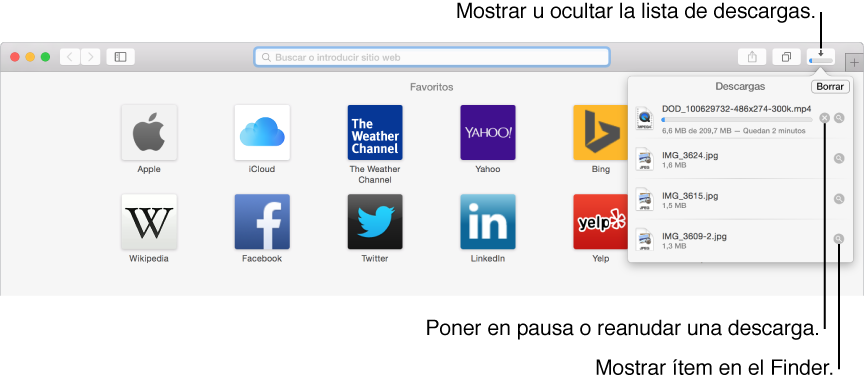
Descargue música, archivos PDF, software y otros ítems haciendo clic en enlaces en páginas web.
Importante: Si una descarga contiene software, aparecerá un aviso cuando lo abra. Para su seguridad, no lo abra si lo que esperaba descargar no era un programa de software o si la fuente no es de confianza.
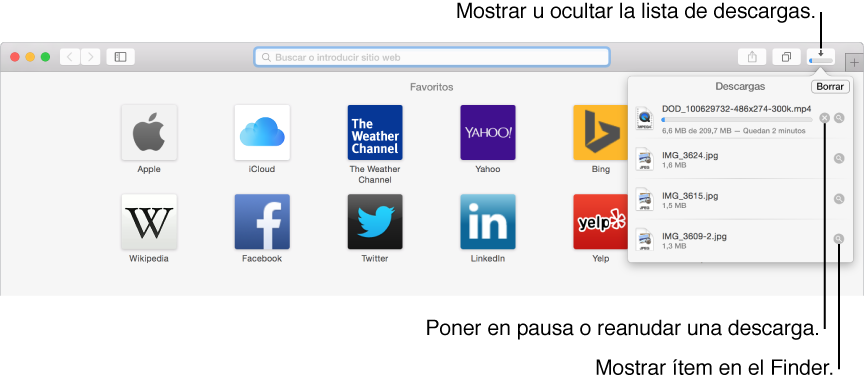
Descargar un ítem: haga clic en cualquier elemento identificado como un enlace de descarga, o bien pulse la tecla Control y haga clic en una imagen u otro objeto de la página y, a continuación, seleccione “Descargar archivo enlazado”. (Algunos ítems de páginas web no se pueden descargar.) Safari descomprime archivos como los .zip tras descargarlos.
Ver una lista de los ítems descargados: haga clic en el botón “Mostrar descargas” ![]() cerca de la esquina superior derecha de la ventana de Safari. El botón no se muestra si la lista de descargas está vacía.
cerca de la esquina superior derecha de la ventana de Safari. El botón no se muestra si la lista de descargas está vacía.
Poner en pausa una descarga: haga clic en el botón Detener ![]() a la derecha del nombre del archivo en la lista de descargas. Si desea reanudar la descarga, haga clic en el botón Reanudar
a la derecha del nombre del archivo en la lista de descargas. Si desea reanudar la descarga, haga clic en el botón Reanudar ![]() .
.
Encontrar un ítem descargado en el Mac: haga clic en la lupa ![]() situada junto al nombre del archivo en la lista de descargas. Si traslada un archivo o cambia la ubicación de la descarga después de descargarlo, Safari no podrá encontrarlo.
situada junto al nombre del archivo en la lista de descargas. Si traslada un archivo o cambia la ubicación de la descarga después de descargarlo, Safari no podrá encontrarlo.
Consejo: Si desea cambiar la ubicación en la que se guardan los ítems descargados en el Mac, seleccione Safari > Preferencias, haga clic en General y, a continuación, haga clic en el menú desplegable “Descargar los archivos en” y seleccione una ubicación.
Borrar la lista de descargas: en la lista de descargas, haga clic en Borrar. Si desea eliminar un ítem, pulse la tecla Control, haga clic sobre él y, a continuación, seleccione “Eliminar de la lista”. Por omisión, Safari elimina automáticamente un ítem pasado un día. Si desea cambiar cuándo se eliminan los ítems automáticamente, seleccione Safari > Preferencias, haga clic en General y, a continuación, haga clic en el menú desplegable “Borrar descargas de la lista” y seleccione una opción.